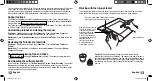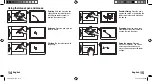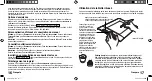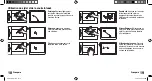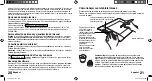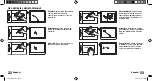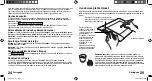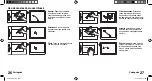20
Español
21
Español
Utilice el Grip Pen Intuos4 sobre la tableta para desplazar el cursor de la pantalla. Si el cursor de
la pantalla no responde al movimiento del lápiz sobre la tableta, es indicativo de que el software
de ésta no se ha instalado correctamente. Desactive de forma temporal cualquier programa de
protección antivirus y vuelva a instalar el software de la tableta Wacom. Tras la instalación, vuelva
a instalar la protección antivirus.
Opciones de servicio técnico
Consulte las notas técnicas o la sección de resolución de problemas en el manual del usuario
que encontrará en el CD de instalación de Intuos. En el menú de instalación, haga clic en
N
OTAS
TÉCNICAS
o
M
ANUAL
DEL
USUARIO
.
Visite nuestro sitio Web en www.wacom.com/productsupport
Llame al servicio técnico. Puede ponerse en contacto con el servicio técnico de 7:30 a 17:00,
de lunes a jueves, y de 8:30 a 17:00 los viernes (horario del Pací
fi
co) marcando el número
360-896-9833.
Personalización de Intuos4 y visualización del manual
Windows –
haga clic en
I
NICIO
y seleccione (
T
ODOS
LOS
)
PROGRAMAS
. A continuación, seleccione
T
ABLETA
W
ACOM
y
P
ROPIEDADES
DE
LA
TABLETA
W
ACOM
. Haga clic en
A
YUDA
para ver el manual.
Macintosh –
Abra
P
REFERENCIAS
DEL
SISTEMA
y seleccione
T
ABLETA
W
ACOM
. Haga clic en
A
YUDA
para ver el manual.
Consulta posterior del tutorial
Windows –
haga clic en
I
NICIO
y seleccione (
T
ODOS
LOS
)
PROGRAMAS
. A continuación, seleccione
T
ABLETA
W
ACOM
y
T
UTORIAL
.
Macintosh –
desde Finder, haga clic en
I
R
y seleccione
A
PLICACIONES
. A continuación, seleccione
T
ABLETA
W
ACOM
y
T
UTORIAL
.
Registro y visualización de Trucos y consejos
Visite www.Intuos4.com y acceda a
A
MERICAS
en la página. A continuación, seleccione la opción
de registro o de Trucos y consejos.
Descarga de software
Introduzca el CD de instalación de Intuos. Haga clic en
R
EGISTRO
,
TRUCOS
Y
CONSEJOS
,
SOFTWARE
.
Después, seleccione
A
MERICAS
y siga las indicaciones. Para descargar el software, necesita la
clave de descarga de software, que encontrará impresa en la carátula del CD de instalación, y el
número de serie del producto, que aparece en la parte posterior de la tableta.
Cómo trabajar con la tableta Intuos4
El área central de la tableta se corresponde con el área activa del lápiz y del ratón.
Trabaje con el lápiz en el área activa de la tableta como escribiría con un bolígrafo normal en
una hoja de papel.
Intuos4 M indicado.
Pulse las ExpressKeys personalizables
para realizar funciones o pulsaciones
de teclas frecuentes.
Deslice el dedo alrededor
del Touch Ring para
ampliar, desplazar o
realizar otras acciones
personalizadas. De forma
prede
fi
nida, el Touch
Ring permite ampliar las
imágenes en la mayoría de
las aplicaciones grá
fi
cas
y desplazarse en otras
aplicaciones.
Presione el botón central
para ir alternando
entre cuatro funciones
personalizables.
Puntas del lápiz.
Las puntas de repuesto se pueden utilizar para
personalizar la sensibilidad del lápiz sobre la tableta. Con la punta de
trazos (blanca), el lápiz escribe de forma suave y y con un tacto similar
al de un pincel. La punta
fl
exible (blanca y negra) escribe suave como
un lápiz. La punta dura (gris) tiene una fricción mayor que la punta
estándar. Consulte el manual del usuario para obtener instrucciones
sobre cómo sustituir las puntas del lápiz.
Intuos4_QSG.indd 20-21
Intuos4_QSG.indd 20-21
9/10/08 9:04:29 AM
9/10/08 9:04:29 AM